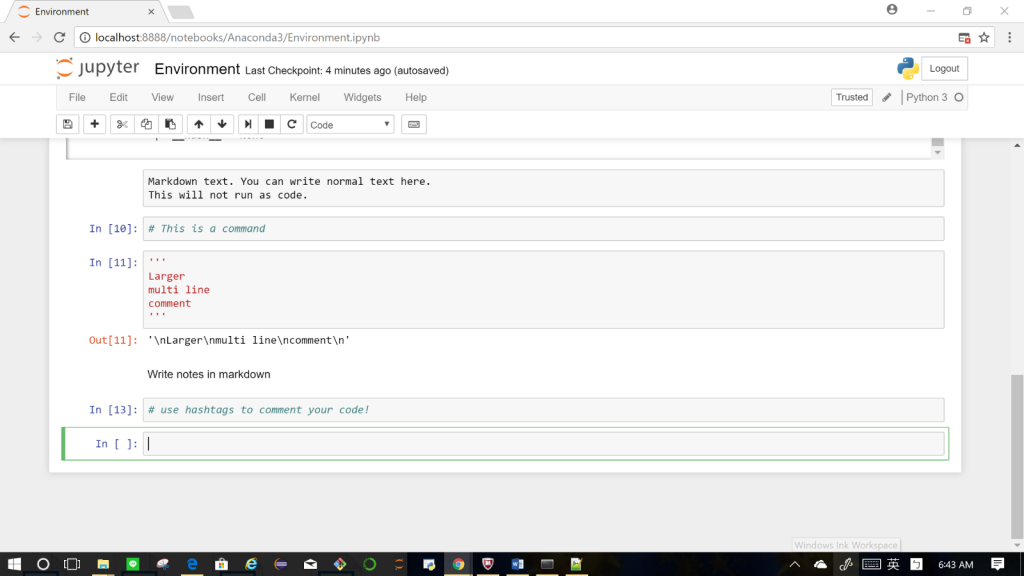有2種以上的方式可以讓你開啟Jupyter Notebook。
你可以點選這裡進入Jupyter Notebook的線上網站。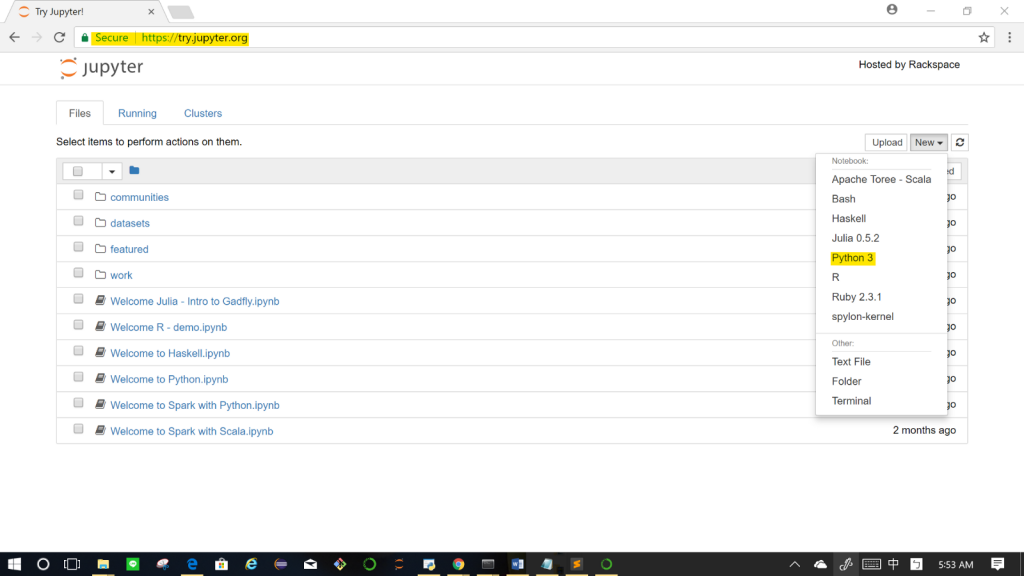
*點選右手邊的New按鍵,並選擇python3
Anaconda Command Prompt或CMD也是另一種開啟Jupyter Notebook的方式,以下我用CMD來打開Jupyter Notebook。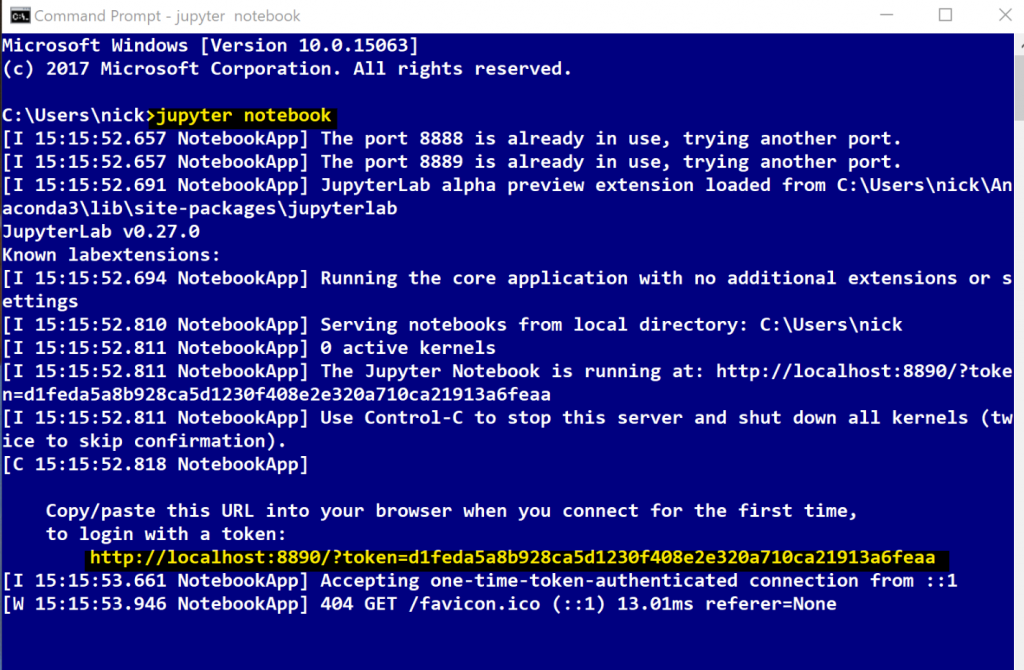
一開始,在電腦裡你想儲存檔案的目錄下打Jupyter Notebook在CMD裡,也就是說你可以在CMD裡cd到其他目錄去儲存檔案。一旦你輸入完成後,請按enter鍵。Jupyter Notebook即可在本機上執行,這時,你複製一份圖中產生的URL,然後將URL貼在你的瀏覽器上。請確保你是用google chrome或是mozilla firefox開啟。
Jupyter Note的port是8888,所以如果在電腦上在CMD上重覆下命令,在不同CMD開啟Jupyter Notebook,port就會出現8888 ->然後8889->8890等如同這個例子的狀況
*複製CMD跑出來的token並貼入你想開啟的Jupyter Notebook的瀏覽器中
在這裡,我的檔案會儲存在C槽的user\Nick目錄中
C:\User\nick
*檔案會存在當時你指定的目錄下
現在來打開瀏覽器上python3的編輯環境
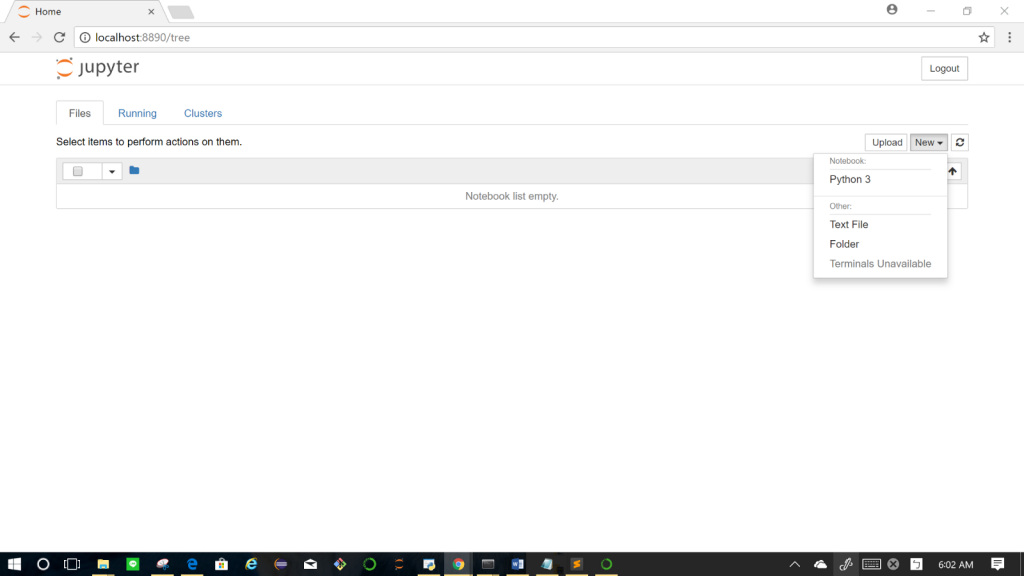
接下來,讓我們來更加了解Jupyter Notebook的環境吧用細節
(可以在這裡下載Jupyter Notebook User Manual去了解更多)
2. 首先,你可以將此notebook命名,在這而點選Jupyter logo旁邊的Untitled即可命名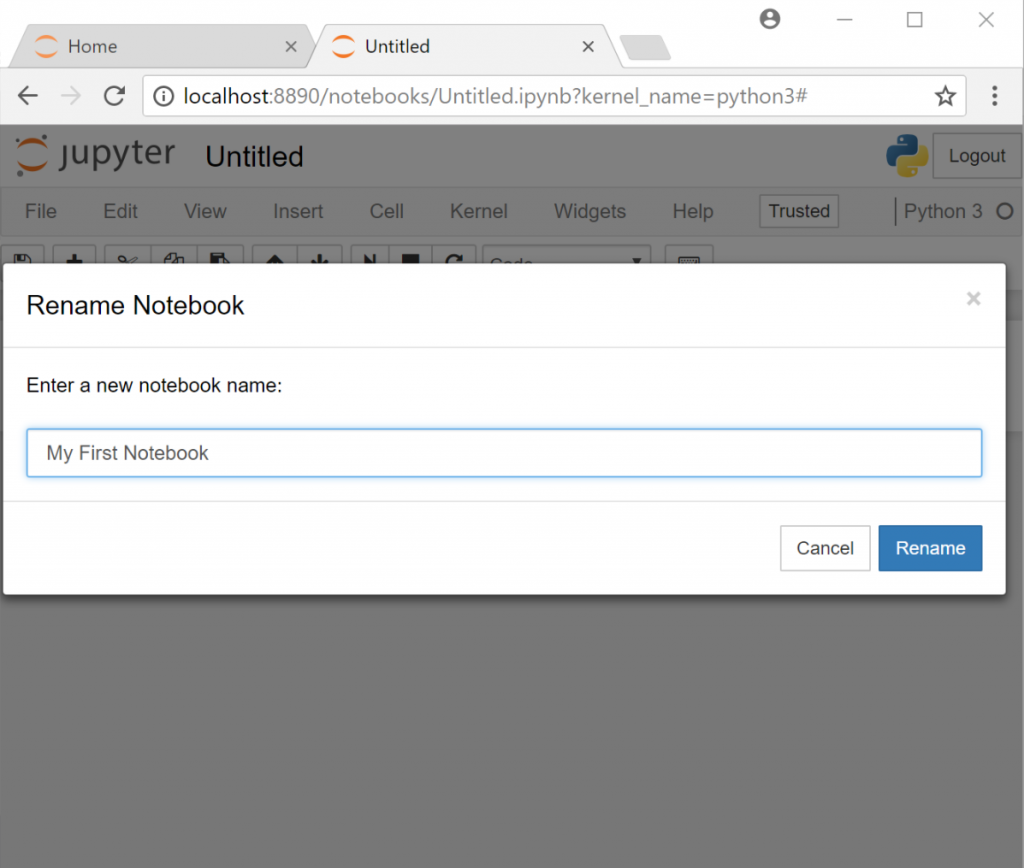
3. 簡單介紹一下File, Cell, Kernal, Help等標籤的功用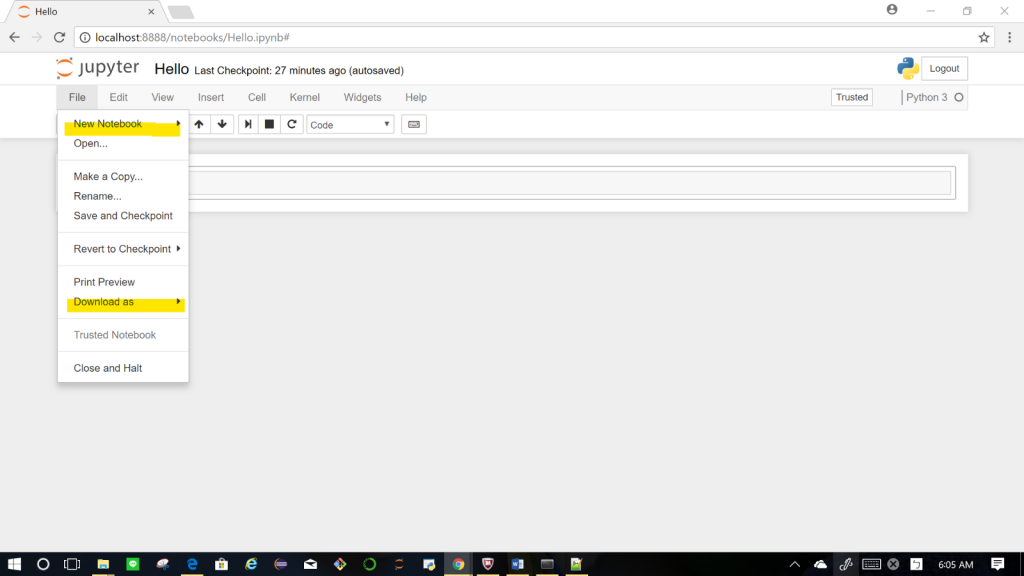
(1) File裡的New Notebook是用來開啟一個新的Notebook分頁
(2) File裡的Downdload as-> 將你做的檔案下載到本機並儲存成.py檔案,notebook預設為.ipynb
(3) Edit則可以用來copy, cut, delete,etc. Cell 等
(4) Kernal-當你在執行你的程式的時候,可以中斷、重啟和重新連結。當你覺得你的code有問題時,可以check這部 分
(5) Help包含各式各樣的library 像是 (Python, iPython…)
(6) 如果你想要印出code, 語法為"print('String')"
a. 打 "print('Hello World')" 在cell裡然後按"Shift+Enter" 去執行cell裡的code.
b. “Tab" 鍵會彈出提示字元
ex. l+"Tab"鍵
c. 將資料 [1,2,3] 在cell裡設定為 “l” 。在另一個cell打I並打Tab鍵
ex. l+. +"Tab"鍵會彈出該物件的方法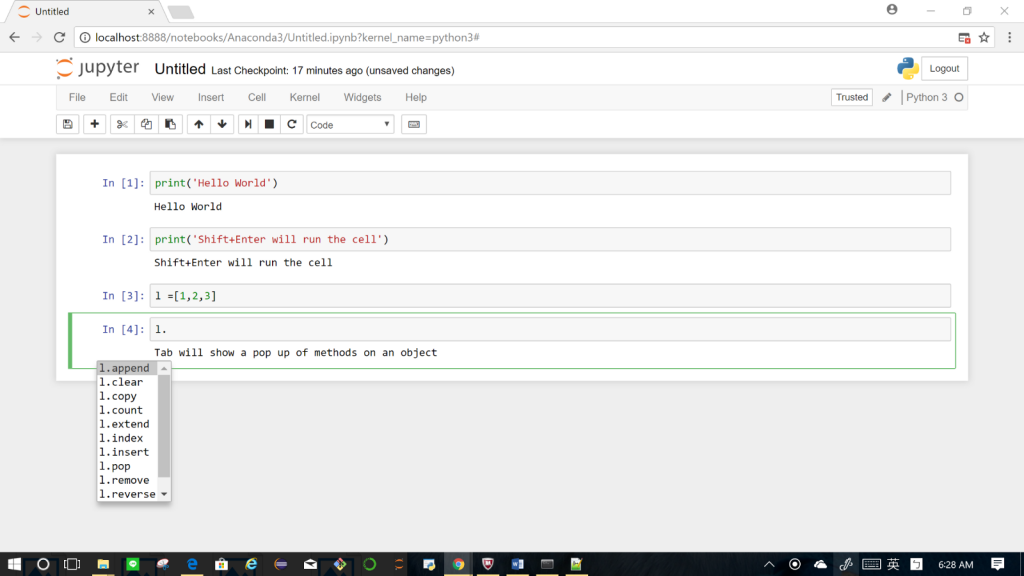
d.打l+"Shift+Tab"鍵會秀出該變數資訊
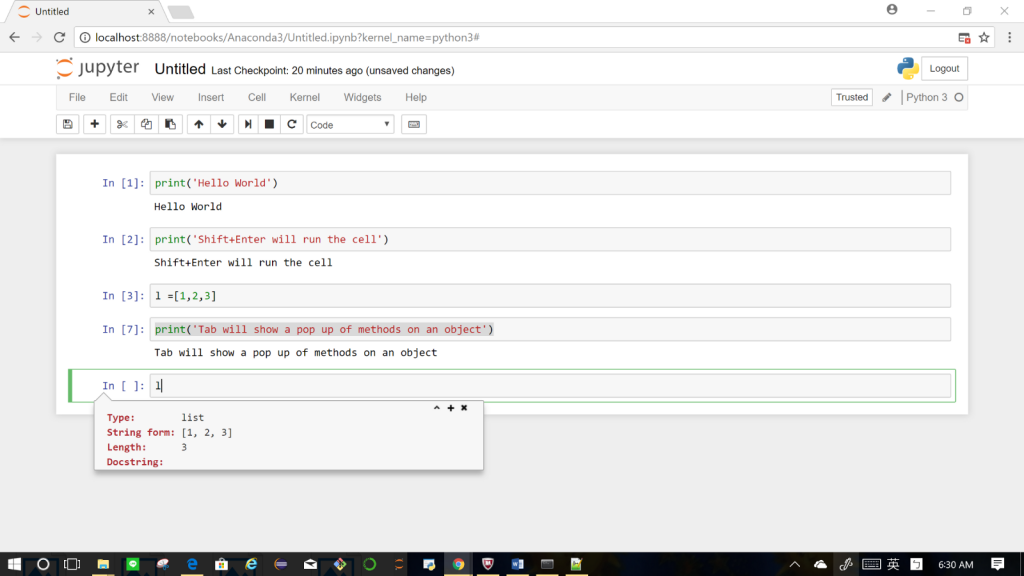
e. help() 的語法為 "help(object)",這時help(object)會打開list操作方法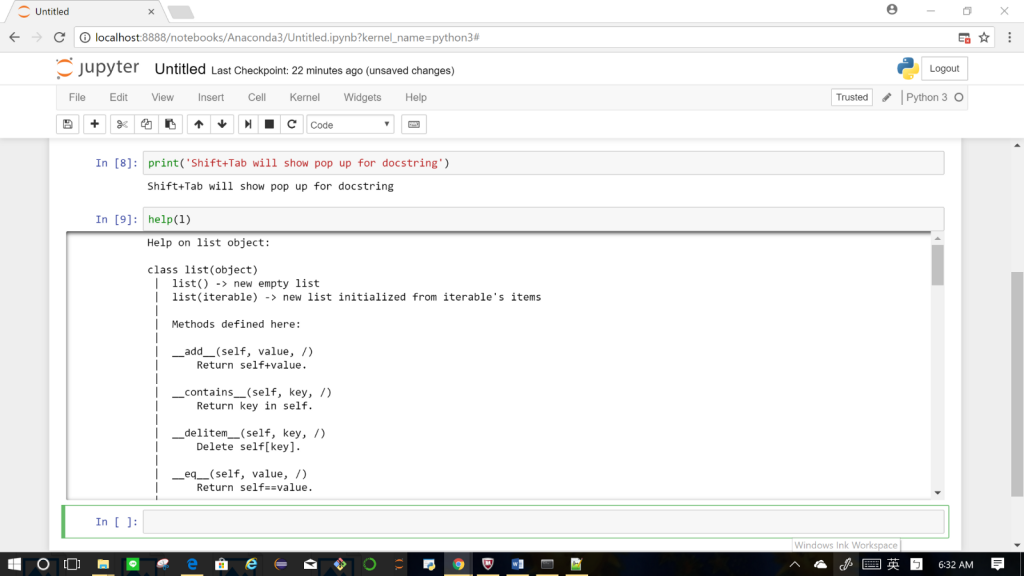
f. 當你選擇"Markdown"然後打字在cell裡時,將不會執行該文字檔的程式碼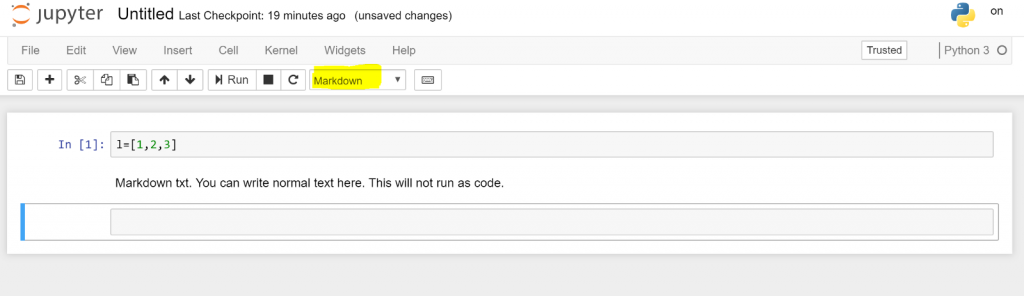
g. 要寫註解的話,在句子前打"#" ,當你在執行程式碼時,會略過這部分
h. 若要寫多行註解的話,請打入如下圖的範例的引號